在日常的电脑使用中,文件误删是一个常见但又令人头疼的问题。无论是因为操作失误,还是因为病毒感染,文件的丢失都可能给工作和生活带来不便。那么,当文件不小心被删除时,我们该如何恢复呢?下面将为大家介绍三种有效的方法,一起来学习下。

方法一:利用回收站恢复
回收站是Windows操作系统中默认的文件删除缓冲区,当我们删除文件时,这些文件实际上并未立即从硬盘上消失,而是被移动到了回收站中。因此,如果文件被误删,第一时间应该检查回收站。
步骤1:打开桌面上的回收站图标,在回收站中查找被误删的文件。

步骤2:如果找到了,右键点击该文件,选择“还原”。
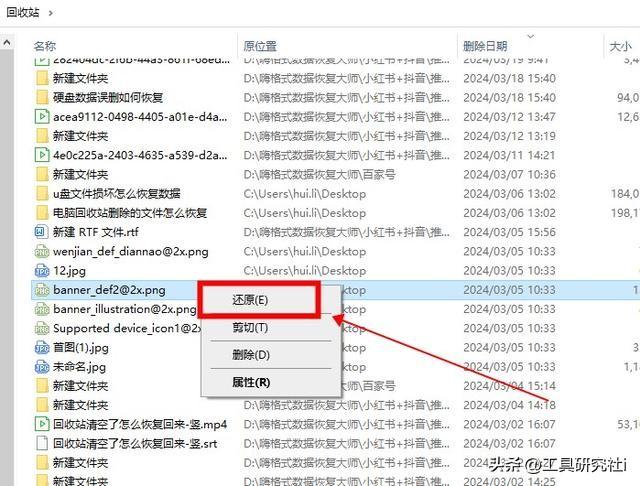
步骤3:等待文件还原完成,此时文件将被恢复到原来所在的位置。

需要注意的是,如果回收站也被清空了,或者文件过大而没有进入回收站直接被永久删除,那么这种方法就无法奏效了。此时,我们需要尝试其他恢复方法。
方法二:使用文件历史版本恢复
Windows 10及以后版本的操作系统提供了文件历史版本功能,可以自动备份文件的早期版本。如果文件被误删或修改,可以通过文件历史版本来恢复。
步骤1:打开文件资源管理器,找到文件原本所在的文件夹。
步骤2:右键点击文件夹空白处,选择“属性”。
步骤3:在弹出的对话框中,选择“以前的版本”选项卡。
步骤4:在版本列表中,找到需要恢复的版本,点击“还原”按钮。
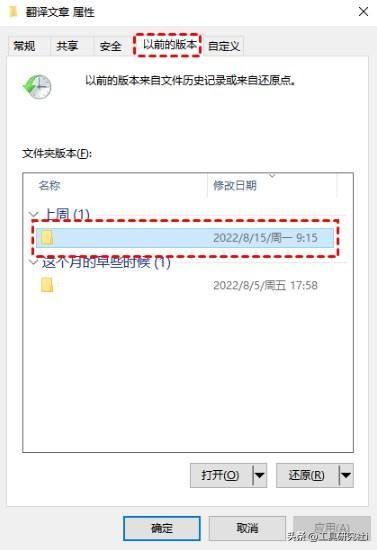
需要注意的是,文件历史版本功能需要事先开启,并且需要定期备份文件,否则可能无法找到可用的早期版本。
方法三:使用嗨格式数据恢复大师恢复
当上述两种方法都无法恢复文件时,我们可以考虑使用专业的数据恢复软件。其中,嗨格式数据恢复大师是一款功能强大、操作简便的数据恢复工具,能够帮助我们找回误删的文件。
步骤1:下载并安装嗨格式数据恢复大师软件。确保从官方网站或可信渠道下载,以防安装恶意软件。
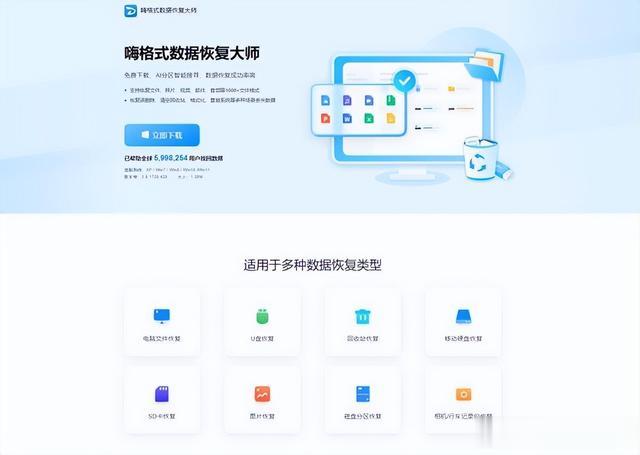
步骤2:打开嗨格式数据恢复大师,点击选择“误删除恢复”模式。

步骤3:然后点击选择文件被误删的磁盘或分区,并点击“开始扫描”。

步骤4:等待扫描完成,软件将列出所有可恢复的文件。勾选需要恢复的文件,点击“恢复”按钮。

步骤5:选择一个安全的存储位置,避免将恢复的文件保存到原文件所在的磁盘或分区,以防止数据覆盖。
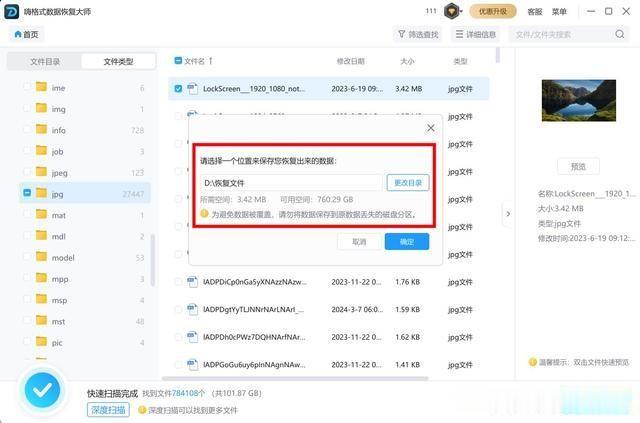
步骤6:等待恢复完成,此时误删的文件将被成功找回。
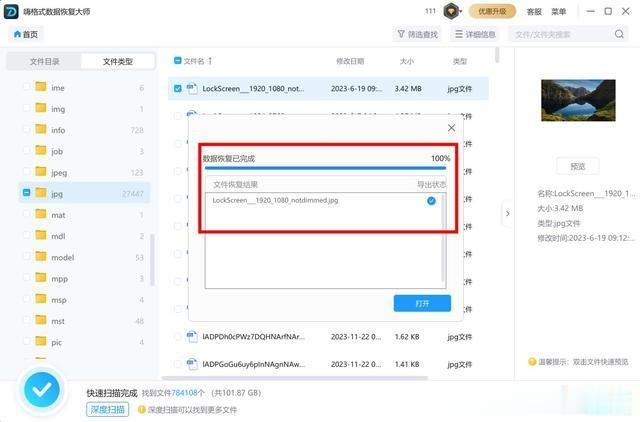
使用嗨格式数据恢复大师时,建议遵循以下几点注意事项:
尽快停止对误删文件所在磁盘的写操作,以减少数据覆盖的可能性。
定期备份重要文件,以防万一。
在使用数据恢复软件前,尽量避免对电脑进行过多的操作,以免破坏数据恢复的环境。
总结来说,当文件不小心被删除时,我们不必过于慌张。通过上述分享的方法,我们都有可能找回误删的文件。在日常使用中,我们还应该养成良好的文件管理和备份习惯,以预防类似问题的发生。
